Kan jeg screene optage et FaceTime-opkald?

det er nemt at screene optage et FaceTime-opkald, men det er vigtigt at kende nogle meget specifikke detaljer om at gøre det. Er det lovligt at screene optage et FaceTime-opkald i din stat? Ved en person, hvornår du screener optage et FaceTime-opkald? Før du optager lyd og video på din iPhone, er det bedre at kende svarene på disse spørgsmål først. I denne artikel ser vi på disse tip, og som en bonus gennemgår vi, hvordan du konfigurerer og bruger screen record til at optage FaceTime-opkald. Lad os komme ind i den nitty-gritty af FaceTime skærmoptagelse.
RELATERET: Sådan screenes optagelse med lyd på en iPhone
Hvad er der i denne artikel:
- Hvad sker der, når du screener optage et FaceTime-opkald?
- er det lovligt at screene optage et FaceTime-opkald?
- Sådan tilføjes skærmoptagelse til kontrolcentret på iPhone
- sådan screenes optagelse af et FaceTime-opkald med lyd
- intern & eksterne lyde
- kun interne lyde
Hvad sker der, når du screener optagelse af et FaceTime-opkald?
får den anden person besked, når du screener optage et FaceTime-opkald, eller kan du screene optage uden at de ved det?
Tilmeld dig iPhone Life ‘ s Tip of the day nyhedsbrev, og vi sender dig et tip hver dag for at spare tid og få mest muligt ud af din iPhone eller iPad.
den anden person får ikke besked, hvis du screener optage et FaceTime-opkald; du kan screene optage et FaceTime-opkald, uden at den anden person ved det. Det anbefales dog stærkt, at du får den anden persons eller folks tilladelse inden optagelse, da det i nogle stater ikke er lovligt at optage uden at gøre det.
husk også, at dette fungerer begge veje: hvis en anden optager dig på skærmen under et FaceTime-opkald, får du ikke besked, og du kan ikke fortælle, at de optager, medmindre de informerer dig.
er det lovligt at screene optage et FaceTime-opkald?
reglerne for optagelse af lyd og video varierer fra stat til stat. I de fleste amerikanske stater er det lovligt at optage med kun en persons viden eller samtykke (normalt ville det være samtykke fra den person, der laver optagelsen, så du behøver ikke at spørge nogen anden). I andre stater er to-parts samtykke loven, hvilket faktisk betyder, at alle optagede parter skal give samtykke til optagelse, inden optagelsen foretages. Mens du helt sikkert kan optage et FaceTime-opkald uden at den anden person ved det, er det altid en bedre praksis at få tilladelse til at optage først. Du kan også slå op optagelse love efter stat, hvis du har brug for. Tech Junkie minder os også om, at det er afgørende at undgå at optage noget upassende eller især privat, da love gælder mere alvorligt under disse omstændigheder.
Sådan tilføjes skærmoptagelse til kontrolcentret på iPhone
før du optager et FaceTime-opkald, skal du også tilføje Skærmoptagelsesknappen til din kontrolcenter-Menu. Til denne vejledning vil du bruge iOS 14. For de bedste resultater skal du sikre dig, at din enhed kører iOS 14. Hvis det ikke er tilfældet, skal du gå videre og opdatere til iOS 14.
Sådan tilføjes skærmoptagelse til dit kontrolcenter:
- Åbn appen Indstillinger.
- tryk på kontrolcenter.
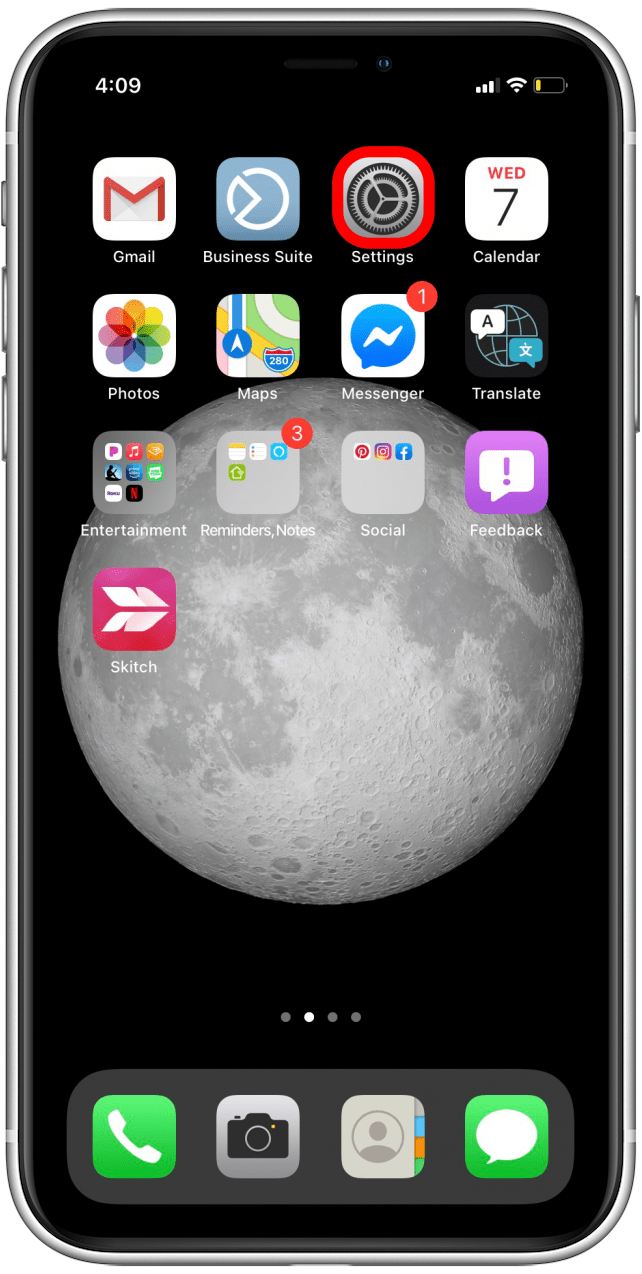
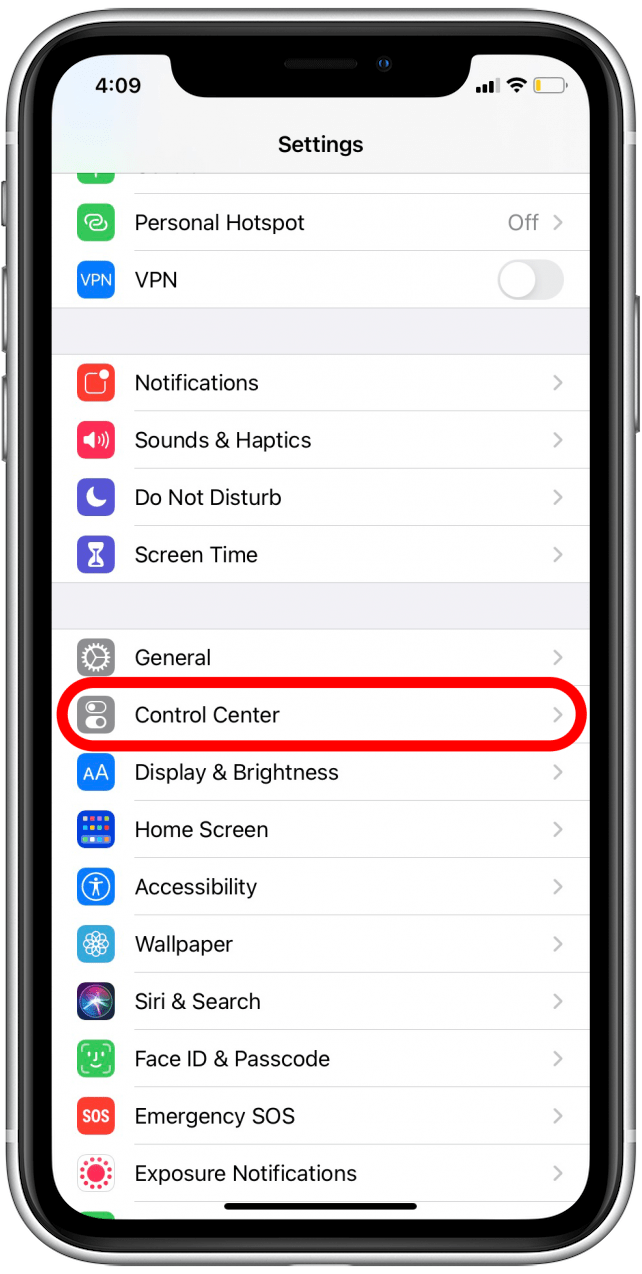
- Rul ned, indtil du ser skærmoptagelse.
- tryk på det grønne plustegn ved siden af skærmoptagelse.
- Skærmoptagelsesikonet vises nu i dit kontrolcenter.
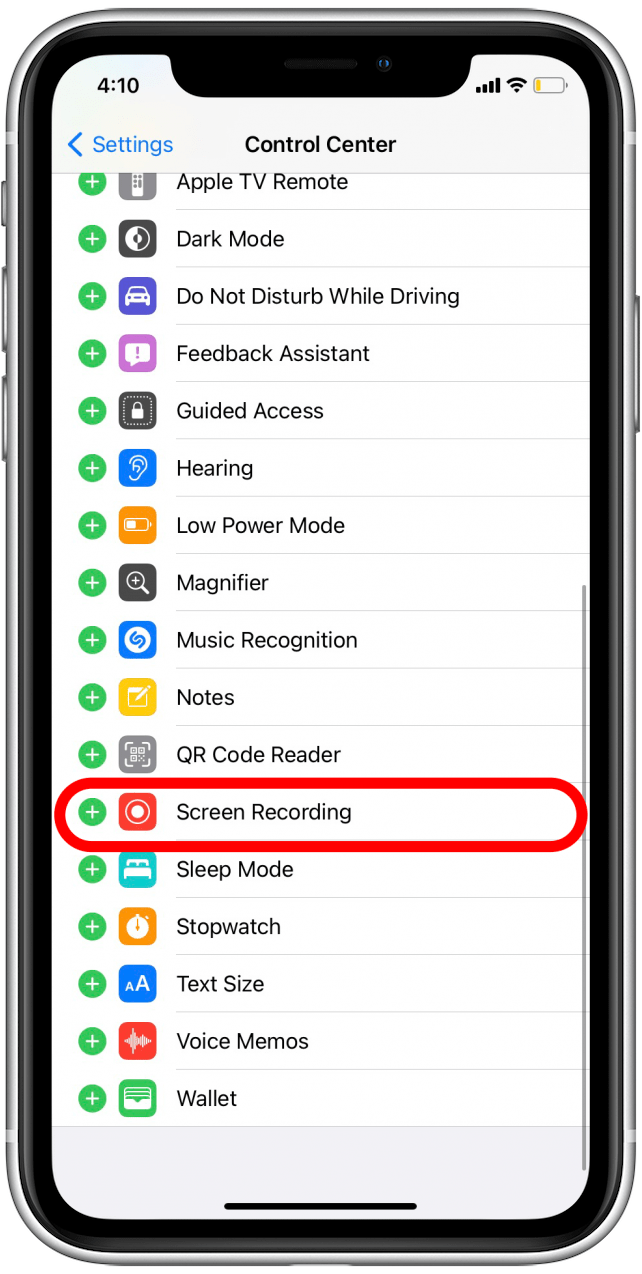
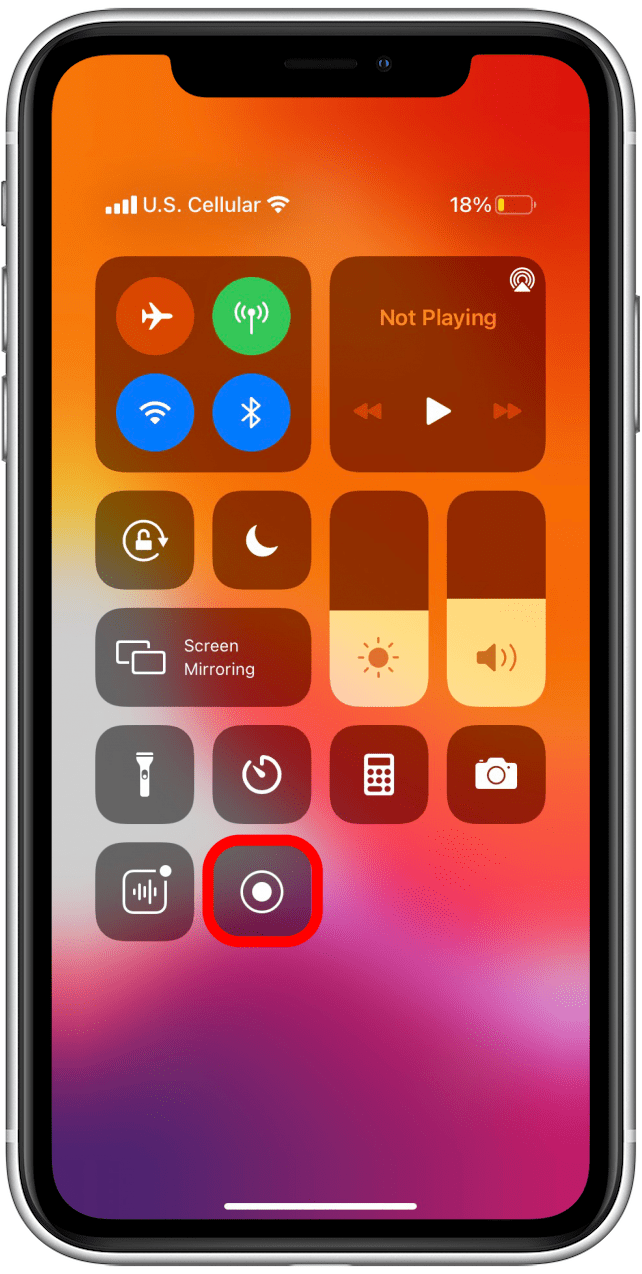
sådan screenes Optag et FaceTime-opkald med lyd
først skal du indstille dine skærmoptagelsesindstillinger for at optage dine foretrukne lyde, da standard på iPhones er at optage lyde i appen kun, og kun hvis din iPhones ringetone er tændt. En ændring af indstillinger løser dette, men du bliver nødt til at beslutte, før dit FaceTime-opkald, om du kun vil optage lyden inde i iPhone eller andre lyde også.
intern lydoptagelse optager kun lyden fra både din side af telefonopkaldet og den anden persons side af opkaldet. Alternativt kan du optage alle lyde, inklusive dem uden for telefonen, som optager lydene rundt omkring dig ud over lyden fra begge sider af opkaldet. Her er flere oplysninger om, hvordan du optager lyd på en skærmoptagelse, herunder i FaceTime.
Sådan optages FaceTime-Opkaldslyd: Intern & eksterne lyde
brug denne indstilling, hvis du vil optage alle lyde og stemmer omkring dig i dit FaceTime-opkald. Dette kan påvirke lydkvaliteten af optagelsen.
- Åbn kontrolcentret ved at stryge ned fra toppen af din iPhone-skærm eller op fra bunden, afhængigt af hvilken iPhone du har.
- tryk på knappen skærmoptagelse og hold den nede. Det er okay at frigive hold, når menuen vises.

- tryk på den grå mikrofonknap for at tænde for den eksterne lyd. Dette er muligvis allerede valgt. Hvis det er, vil knappen være rød, og under mikrofonikonet vil den sige mikrofon på.
- tryk på Start optagelse.
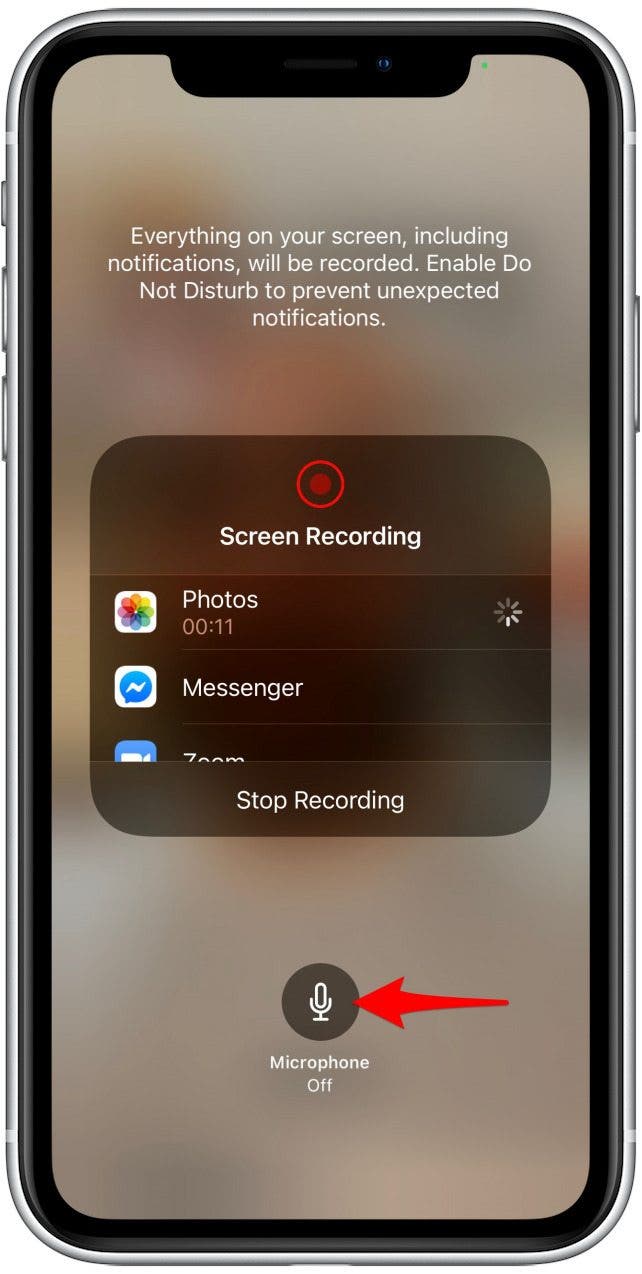
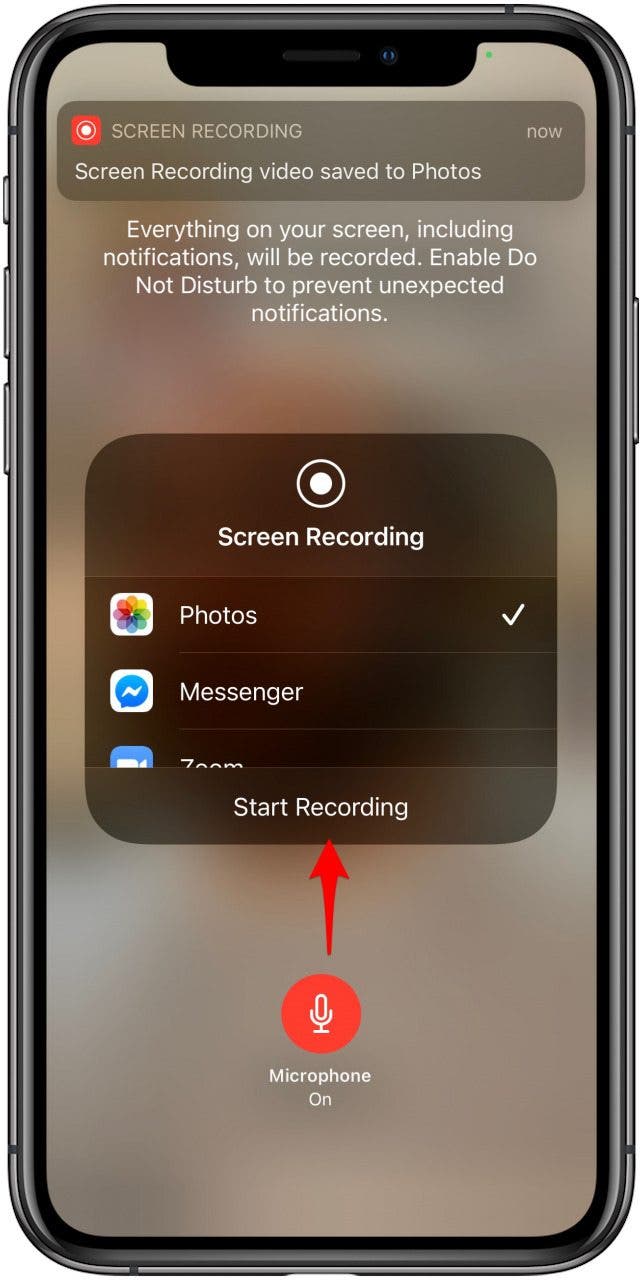
Sådan optages FaceTime-Opkaldslyd: Kun interne lyde
brug denne indstilling til at optage dit FaceTime-opkald, hvis du ikke vil optage støj udefra i din lyd. Dette vil kun fange lyden fra din iPhone.
- Åbn kontrolcentret.
- tryk på knappen skærmoptagelse og hold den nede. Det er okay at frigive hold, når menuen vises.

- tryk på den røde mikrofonknap for at vælge mikrofon fra.
- tryk på Start optagelse.
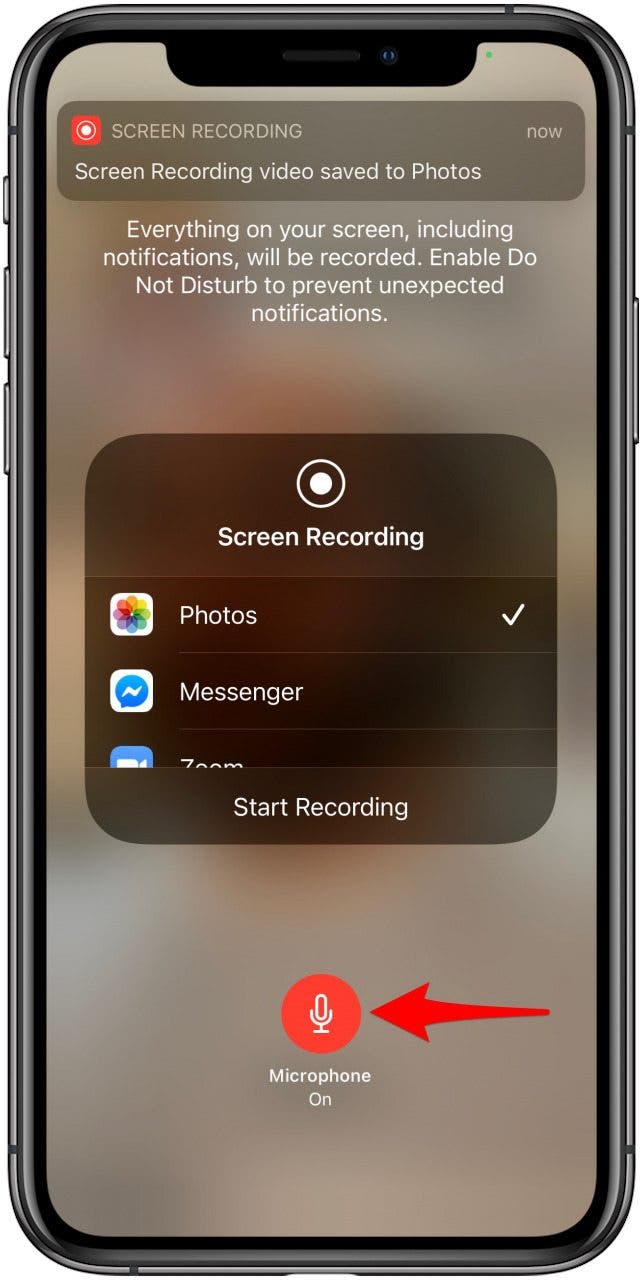
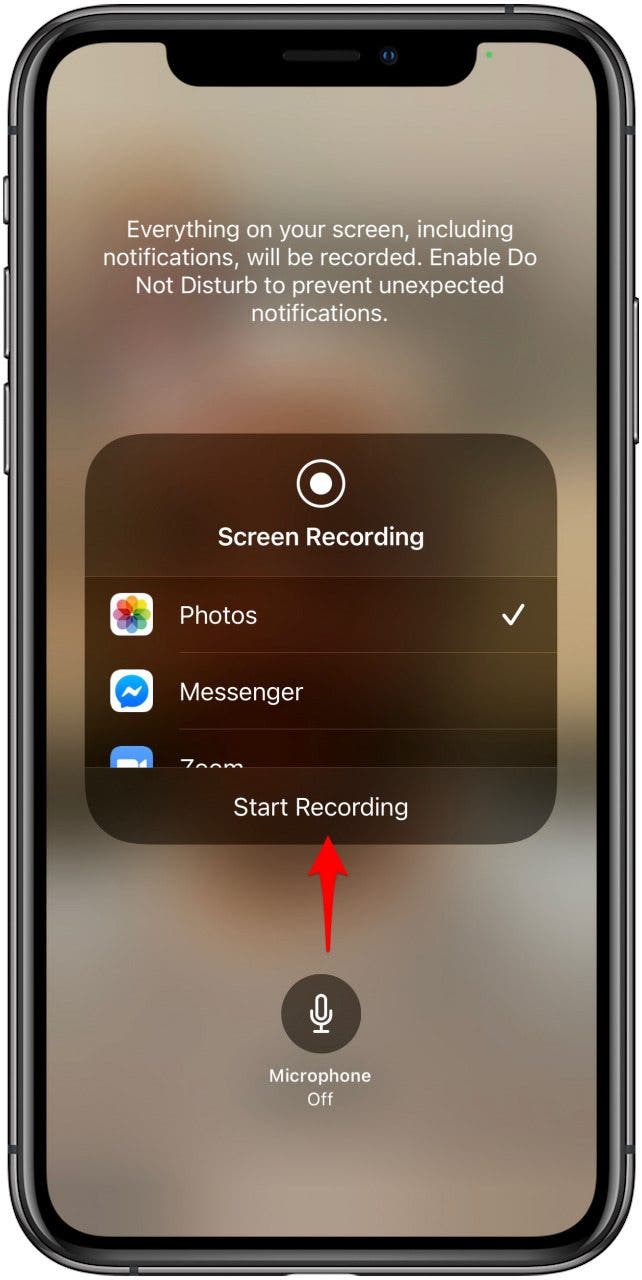
Leave a Reply